Muokkaus |
Videoiden kaappaaminen YouTubeen lataamista varten |
Kaappaa ja kopioi osa tallennettua videota (maksimi 15 minuuttia) ladattavaksi YouTube-palveluun ja tallenna se YouTube-videona.
Kun videoita kaapataan YouTube varten, niiden kesto ei saa olla 15 minuuttia pidempi.
- 1
- 2
- 3
- 4
- 5
- 6
- 7
- 8
- 9
- 10

Valitse videotila.


Valitse toistotila koskettamalla  -painiketta.
-painiketta.
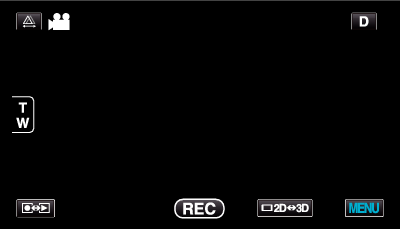

Kosketa ”MENU” -painiketta.
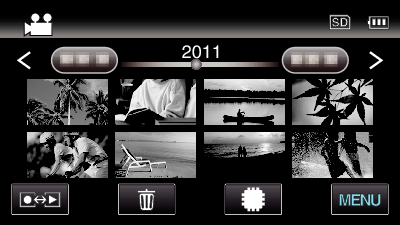

Kosketa ”UPLOAD SETTINGS” -painiketta.
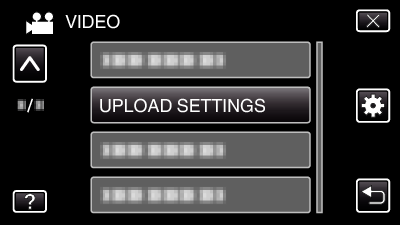
Siirry valikossa ylös- tai alaspäin koskettamalla ∧- tai ∨-painiketta.

Kosketa haluttua videota.
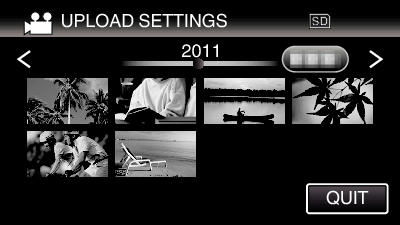

Kosketa ”TRIM” -painiketta.
Kun rajaus ei ole tarpeen, kosketa ”DO NOT TRIM”.
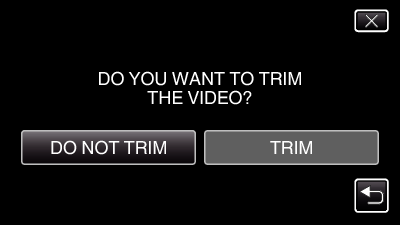
Jos valittu video kestää yli 15 minuuttia, on rajaus tarpeen.

Keskeytä toisto halutussa aloituskohdassa koskettamalla  ja kosketa sitten ”A”.
ja kosketa sitten ”A”.


Keskeytä toisto halutussa lopetuskohdassa koskettamalla  ja kosketa sitten ”B”.
ja kosketa sitten ”B”.
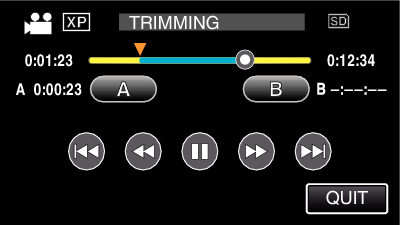
Jos haluat asettaa aloitus- tai lopetuskohdan uudelleen, kosketa ”A” tai ”B” kuvauksen halutussa kohdassa.
Kun videoita kaapataan YouTube varten, niiden kesto ei saa olla 15 minuuttia pidempi.

Kosketa ”SET” -painiketta.
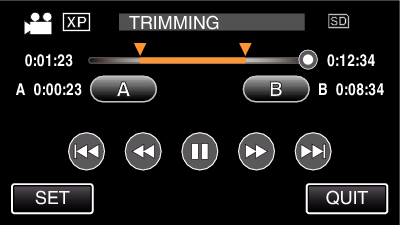

Kosketa ”YES” -painiketta.
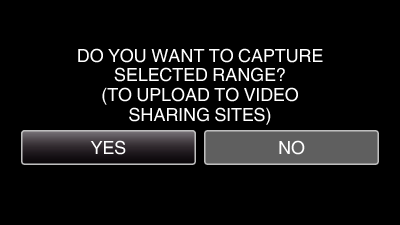
Kosketa kopioinnin jälkeen ”OK”.
Kun kopiointi on valmis, kopioitu tiedosto lisätään hakemistonäyttöön.
Kun haluat poistua siirtoasetuksista, kosketa ”STOP” siirtoasetuksien näytöstä.
Kosketa kopioinnin jälkeen ”OK”.
HUOMAUTUS
- Jakokohta saattaa poiketa hieman valitusta kohtauksesta.
Videoiden siirtäminen YouTube-sivuille
Voit siirtää videoita YouTube-sivuille käyttämällä mukana toimitettua Everio MediaBrowser 3D-ohjelmistoa. Asenna ohjelmisto tietokoneeseen ja liitä tämä laite siihen.
Lisätietoja ohjelmiston käytöstä löydät sen ohjetiedostosta.
Ongelmia videoiden lataamisessa
- Tarkasta, oletko luodut YouTube-tilin. (Sinulla tulee olla YouTube-tili voidaksesi siirtää tiedostoja YouTube-sivuille.)
- Katso kohta ”K&V”, ”Uusimpia tietoja”, ”Lataustietoja”, jne. ”Napsauta lukeaksesi uusimmat tuotetiedot” mukana toimitetun Everio MediaBrowser 3D-ohjelmiston ohjetiedossa.
